WORDPRESS&WOOCOMMERCE:クリックトラッキングとコンバージョンコードを追加するにはどうすればよいですか?
このチュートリアルは、banners、shopping、nativeなどのCPA広告を正常に作成した後で非常に重要です。 そうしないと、成功した変換を追跡できません。 以下の両方のチュートリアルを完了してください。
クリックトラッキングとコンバージョンコードはどのように機能しますか?
a。 見込み顧客があなたの広告をクリックすると、彼らはあなたのサイトにアクセスし、あなたが販売しているコンテンツや製品を見回します。 IgniterAdsシステムは、クリック数とIPアドレス、およびキャッシュを記録します。
b。 彼らがあなたの販売アイテムを購入すると、変換コード(Woocommere Checkoutに埋め込まれている)は、販売が成功したというデータをIgniterAdsシステムに送信し、100%の変換が記録されます。
c。 クリックトラッキングが記録されているが購入が行われていない場合、コンバージョンは記録されません。
クリックトラッキングのコード
1.まず、MANAGE ADSセクションのIgniterAdsダッシュボードからクリックトラッキングコードを取得します。 次に、下の画像の2番目の赤い矢印で示されている鉛筆アイコンをクリックします。

2.Webサイトのフロントページに挿入されるクリックトラッキングコードをコピーする必要があります。 コピーするには、下の画像の赤い矢印で示されている鉛筆アイコンをクリックします。

3.クリックトラッキングコードをWordpressサイトに最も簡単な方法で挿入するには、Wordpress用のInsert Headers and Footersプラグインを使用してガイドします。 これは、AdSenseとIgniterAdsと互換性のあるプラグインです。 私たちはそれをテストし、うまく機能します。
WordPressダッシュボードに管理者としてログインします。 Pluginsに移動し、Add Newを選択します。 「Insert Headers and Footers」を検索し、インストールしてアクティブ化します。

4.次に、Settingsに移動し、Insert Headers and Footersを選択します。 上記の(2)でコピーしたクリックトラッキングコードを貼り付けて、Scripts in Headerフィールド内に貼り付けます(技術的には、<head>と</head>の間にあります)。 2番目の製品のクリック追跡コードを最初の製品のクリック追跡コードの下に配置する必要があります。 そして、3番目以降の製品についても同じ方法です。 このチュートリアルでは、クリック数を追跡する2つの広告(または2つの異なる製品)があります。 最後に、Saveボタンをクリックします。
注:たとえば、 クリック数を追跡する15個の広告または製品、次にScripts in Headerフィールドに挿入する必要のある15個のクリック追跡コード。
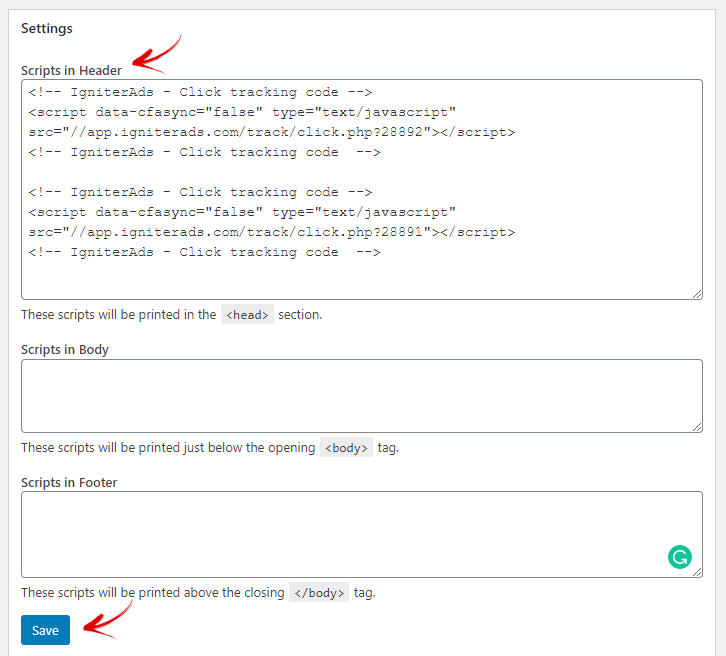
変換コード
5.上記(1)と同じ手順に従います。 今回は、変換コードのみをコピーします。

6.Wordpressサイトに変換コードを挿入する最も簡単な方法として、Wordpress用のWoocommerce ConversionTrackingプラグインを使用してガイドします。 私たちはそれをテストし、うまく機能します。
WordPressダッシュボードに管理者としてログインします。 Pluginsに移動し、Add Newを選択します。 「Woocommerce Conversion Tracking」を検索し、インストールしてアクティブ化します。
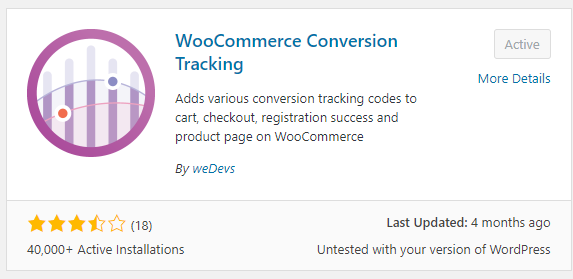
7.Wordpressダッシュボードで、左側の列のWooCommerceをクリックし、Conversion Trackingを選択します。
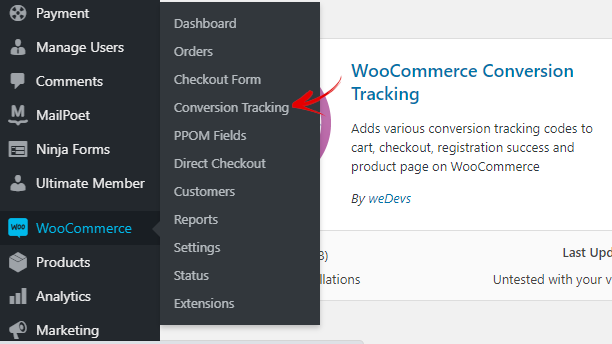
8.下にスクロールして、Customを選択します。 Customのトグルボタンが緑色になるまでクリックします。 次に、フィールドボックスが表示されます。 上記(5)でコピーした変換コードをフィールドボックスに貼り付けます。 最後に、Save Changesボタンをクリックします。
注:クリックトラッキングコードを挿入する場合と同様です。 コンバージョン数を追跡する15個の広告または商品、次にSuccessful Orderフィールドボックスに挿入する必要のある15個のコンバージョンコード。 2番目の製品の変換コードを最初の製品の変換コードの下に配置する必要があります。 そして、3番目以降の製品についても同じ方法です。 変換コードは確かに長いことに注意する必要があります。 製品が複数ある場合は、変換コードが長くなりますが、これは正常です。
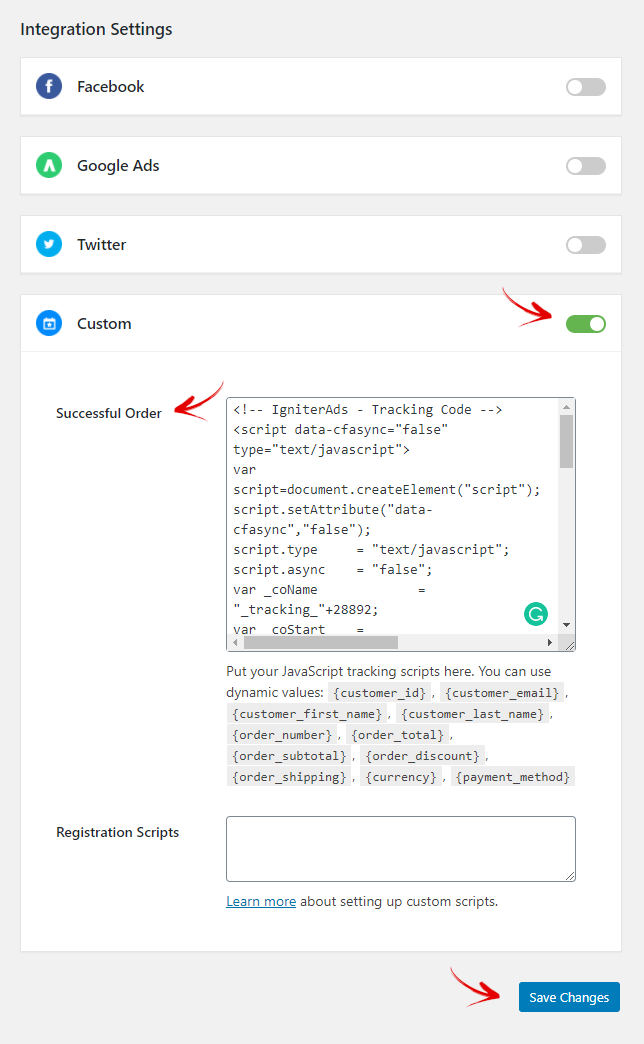
このチュートリアルは、プレーンなWordpressテーマに最適です。 別のテーマを使用していて問題が発生している場合は、テーマの開発者に相談してください。